by zhangxinxu from www.zhangxinxu.com/wordpress/?…
本文可全文转载,但需得到原作者书面许可,同时保留原作者和出处,摘要引流则随意。
//zxx: 本教程所有布局效果(含交互)为实时渲染,若布局异常,可以点击这里访问原文。
一、前言&索引
给div这类块状元素元素设置display:flex或者给span这类内联元素设置display:inline-flex,flex布局即创建!其中,直接设置display:flex或者display:inline-flex的元素称为flex容器,里面的子元素称为flex子项。
而Flex布局相关属性正好分为两拨,一拨作用在flex容器上,还有一拨作用在flex子项上。具体参见下表,点击可快速索引。
| 作用在flex容器上 | 作用在flex子项上 |
|---|---|
无论作用在flex容器上,还是作用在flex子项,都是控制的flex子项的呈现,只是前者控制的是整体,后者控制的是个体。
其他说明:
- 本教程所有案例HTML结构为:
container(flex容器) div(flex子项) > img div(flex子项) > img div(flex子项) > img同时,为了便于区分,flex容器区域使用虚框标示,flex子项增加了白蓝径向渐变背景色,图片上显示了原始序号。
- Flex布局中还有主轴和交叉轴的概念,为避免过多概念干扰,本教程省略相关措辞,而是使用水平方向和垂直方向代替①。
//zxx: ① writing-mode属性可以改变文档流方向,此时主轴是垂直方向,但实际开发很少遇到这样场景,因此,初学的时候,直接使用水平方向和垂直方向理解不会有任何问题,反而易于理解。
二、作用在flex容器上的CSS属性
1. flex-direction
flex-direction用来控制子项整体布局方向,是从左往右还是从右往左,是从上往下还是从下往上。和CSS的direction属性相比就是多了个flex。
语法如下:
flex-direction: row | row-reverse | column | column-reverse;其中:
- row
- 默认值,显示为行。方向为当前文档水平流方向,默认情况下是从左往右。如果当前水平文档流方向是
rtl(如设置direction:rtl),则从右往左。 - row-reverse
- 显示为行。但方向和
row属性值是反的。 - column
- 显示为列。
- column-reverse
- 显示为列。但方向和
column属性值是反的。
眼见为实,点击下面对应单选项,可以看到实时的布局效果:
row row-reverse column column-reverse



2. flex-wrap
flex-wrap用来控制子项整体单行显示还是换行显示,如果换行,则下面一行是否反方向显示。这个属性比较好记忆,在CSS世界中,只要看到单词wrap一定是与换行显示相关的,word-wrap属性或者white-space:nowrap或者pre-wrap之类。
语法如下:
flex-wrap: nowrap | wrap | wrap-reverse;其中:
- nowrap
- 默认值,表示单行显示,不换行。于是很容易出现宽度溢出的场景,其渲染表现比较复杂,需要对CSS3宽度有一定了解,可以阅读“理解CSS3 max/min-content及fit-content等width值”这篇文章。具体表现如下(以水平布局举例):
- flex子项最小内容宽度
min-content之和大于flex容器宽度,则内容溢出,表现和white-space:nowrap类似。 - 如果flex子项最小内容宽度
min-content之和小于flex容器宽度,则:- flex子项默认的
fit-content宽度之和大于flex容器宽度,则flex子项宽度收缩,正好填满flex容器,内容不溢出。 - flex子项默认的
fit-content宽度之和小于flex容器宽度,则flex子项以fit-content宽度正常显示,内容不溢出。
- flex子项默认的
在下面案例中,示意的图片默认有设置
max-width:100%,flex子项div没有设置宽度,因此,flex子项最小宽度是无限小,表现为图片宽度收缩显示。如果我们取消max-width:100%样式,则此时flex子项最小宽度就是图片宽度,就可以看到图片溢出到了flex容器之外。 - flex子项最小内容宽度
- wrap
- 宽度不足换行显示。
- wrap-reverse
- 宽度不足换行显示,但是是从下往上开始,也就是原本换行在下面的子项现在跑到上面。
眼见为实,点击下面对应单复选框,可以看到实时的布局效果:
img{max-width:100%;}
nowrap wrap wrap-reverse




3. flex-flow
flex-flow属性是flex-direction和flex-wrap的缩写,表示flex布局的flow流动特性,语法如下:
flex-flow: <‘flex-direction’> || <‘flex-wrap’>当多属性同时使用的时候,使用空格分隔。
举个例子,容器元素如下设置:
.container {
display: flex;
flex-flow: row-reverse wrap-reverse;
}实时效果如下:




可以看到水平排序从右往左(row-reverse属性值的作用),以及换行的那一行在上面(wrap-reverse属性值的作用)。
4. justify-content
justify-content属性决定了水平方向子项的对齐和分布方式。CSS text-align有个属性值为justify,可实现两端对齐,所以,当我们想要控制flex元素的水平对齐方式的时候,记住justify这个单词,justify-content属性也就记住了。
justify-content可以看成是text-align的远房亲戚,不过前者控制flex元素的水平对齐外加分布,后者控制内联元素的水平对齐。
语法如下:
justify-content: flex-start | flex-end | center | space-between | space-around | space-evenly;其中:
- flex-start
- 默认值。逻辑CSS属性值,与文档流方向相关。默认表现为左对齐。
- flex-end
- 逻辑CSS属性值,与文档流方向相关。默认表现为右对齐。
- center
- 表现为居中对齐。
- space-between
- 表现为两端对齐。between是中间的意思,意思是多余的空白间距只在元素中间区域分配。使用抽象图形示意如下:
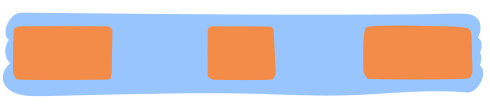
- space-around
- around是环绕的意思,意思是每个flex子项两侧都环绕互不干扰的等宽的空白间距,最终视觉上边缘两侧的空白只有中间空白宽度一半。使用抽象图形示意如下:
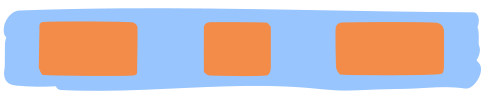
- space-evenly
- evenly是匀称、平等的意思。也就是视觉上,每个flex子项两侧空白间距完全相等。使用抽象图形示意如下:
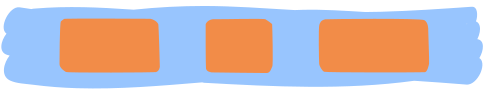
眼见为实,点击下面对应单复选框,可以看到实时的布局效果:
direction:rtl(测试flex-start/flex-end)
flex-start flex-end center space-between space-around space-evenly



5. align-items
align-items中的items指的就是flex子项们,因此align-items指的就是flex子项们相对于flex容器在垂直方向上的对齐方式,大家是一起顶部对齐呢,底部对齐呢,还是拉伸对齐呢,类似这样。
语法如下:
align-items: stretch | flex-start | flex-end | center | baseline;其中:
- stretch
- 默认值。flex子项拉伸。在演示中我们可以看到白蓝径向渐变背景区域是上下贯穿flex容器的,就是因为flex子项的高度拉伸到容器高度导致。如果flex子项设置了高度,则按照设置的高度值渲染,而非拉伸。
- flex-start
- 逻辑CSS属性值,与文档流方向相关。默认表现为容器顶部对齐。
- flex-end
- 逻辑CSS属性值,与文档流方向相关。默认表现为容器底部对齐。
- center
- 表现为垂直居中对齐。
- baseline
- 表现为所有flex子项都相对于flex容器的基线(字母x的下边缘)对齐。
眼见为实,点击下面对应单选框,可以看到实时的布局效果:
stretch flex-start flex-end center baseline
x


6. align-content
align-content可以看成和justify-content是相似且对立的属性,justify-content指明水平方向flex子项的对齐和分布方式,而align-content则是指明垂直方向每一行flex元素的对齐和分布方式。如果所有flex子项只有一行,则align-content属性是没有任何效果的。
语法如下:
align-content: stretch | flex-start | flex-end | center | space-between | space-around | space-evenly;其中:
- stretch
- 默认值。每一行flex子元素都等比例拉伸。例如,如果共两行flex子元素,则每一行拉伸高度是50%。
- flex-start
- 逻辑CSS属性值,与文档流方向相关。默认表现为顶部堆砌。
- flex-end
- 逻辑CSS属性值,与文档流方向相关。默认表现为底部堆放。
- center
- 表现为整体垂直居中对齐。
- space-between
- 表现为上下两行两端对齐。剩下每一行元素等分剩余空间。
- space-around
- 每一行元素上下都享有独立不重叠的空白空间。
- space-evenly
- 每一行元素都完全上下等分。
眼见为实,我们给flex容器设置高度500像素,然后点击下面对应单选框,可以看到实时的布局效果:
stretch flex-start flex-end center space-between space-around space-evenly







三、作用在flex子项上的CSS属性
1. order
我们可以通过设置order改变某一个flex子项的排序位置。
语法:
order: <integer>; /* 整数值,默认值是 0 */所有flex子项的默认order属性值是0,因此,如果我们想要某一个flex子项在最前面显示,可以设置比0小的整数,如-1就可以了。
眼见为实,下面flex容器有3个子元素,现在,我们给第2个子元素设置order属性值,看看其排列位置有何变化。点击下面的单选框,可以看到实时的交互效果:
order:-1 order:0 order:1



2. flex-grow
flex-grow属性中的grow是扩展的意思,扩展的就是flex子项所占据的宽度,扩展所侵占的空间就是除去元素外的剩余的空白间隙。
具体的扩展比较复杂。在展开之前,我们先看下语法。
语法:
flex-grow: <number>; /* 数值,可以是小数,默认值是 0 */flex-grow不支持负值,默认值是0,表示不占用剩余的空白间隙扩展自己的宽度。如果flex-grow大于0,则flex容器剩余空间的分配就会发生,具体规则如下:
- 所有剩余空间总量是1。
- 如果只有一个flex子项设置了
flex-grow属性值:- 如果
flex-grow值小于1,则扩展的空间就总剩余空间和这个比例的计算值。 - 如果
flex-grow值大于1,则独享所有剩余空间。
具体可参见下面“grow案例1”。
- 如果
- 如果有多个flex设置了
flex-grow属性值:- 如果
flex-grow值总和小于1,则每个子项扩展的空间就总剩余空间和当前元素设置的flex-grow比例的计算值。 - 如果
flex-grow值总和大于1,则所有剩余空间被利用,分配比例就是flex-grow属性值的比例。例如所有的flex子项都设置flex-grow:1,则表示剩余空白间隙大家等分,如果设置的flex-grow比例是1:2:1,则中间的flex子项占据一半的空白间隙,剩下的前后两个元素等分。
具体可参见下面“grow案例2”。
- 如果
grow案例1:
flex容器有3个子元素,现在,我们仅给第2个子元素设置flex-grow属性值,看看其占据尺寸有何变化。点击下面的单选框,可以看到实时的交互效果:
flex-grow:0 flex-grow:0.5 flex-grow:1 flex-grow:2



此实例演示中,仅一个flex子项设置了flex-grow属性值,当我们选择0.5的时候,值小于1,剩余空间用不完,因此,扩展的宽度是总剩余宽度是0.5,也就是一半;当我们选择1的时候,正好所有空间都使用;当我们选择2的时候,效果一样,因为没有其他参与分配的子项,因此渲染表现和1一样。
grow案例2:
flex容器有3个子元素,默认所有子项都设置了flex-grow:0.25,现在我们点击下面的单选框,改变第2个子元素的flex-grow属性值,看看其占据尺寸有何变化:
flex-grow:0 flex-grow:0.25 flex-grow:0.5 flex-grow:1



此实例演示中,因为3个子项都是0.25,因此默认还剩余25%的剩余空间;如果我们选择flex-grow:0,则加起来的flex-grow是0.5,因此剩余50%空间;如果我们选择flex-grow:0.5,则加起来的flex-grow是1,因此没有剩余空间,同时空间占用比例为1:2:1,最终效果符合此预期;如果我们选择flex-grow:1,则加起来的flex-grow大于1,剩余空间按比例分配,为1:4:1,最终效果也确实如此。
以上就是flex-grow属性的作用规则。
3. flex-shrink
shrink是“收缩”的意思,flex-shrink主要处理当flex容器空间不足时候,单个元素的收缩比例。
语法如下:
flex-shrink: <number>; /* 数值,默认值是 1 */flex-shrink不支持负值,默认值是1,也就是默认所有的flex子项都会收缩。如果设置为0,则表示不收缩,保持原始的fit-content宽度。
flex-shrink的内核跟flex-grow很神似,flex-grow是空间足够时候如何利用空间,flex-shrink则是空间不足时候如何收缩腾出空间。总有点CP的味道。
两者的规则也是类似。已知flex子项不换行,且容器空间不足,不足的空间就是“完全收缩的尺寸”:
- 如果只有一个flex子项设置了
flex-shrink:flex-shrink值小于1,则收缩的尺寸不完全,会有一部分内容溢出flex容器。flex-shrink值大于等于1,则收缩完全,正好填满flex容器。
- 如果多个flex子项设置了
flex-shrink:flex-shrink值的总和小于1,则收缩的尺寸不完全,每个元素收缩尺寸占“完全收缩的尺寸”的比例就是设置的flex-shrink的值。flex-shrink值的总和大于1,则收缩完全,每个元素收缩尺寸的比例和flex-shrink值的比例一样。下面案例演示的就是此场景。
眼见为实,flex容器有4个子元素,现在,我们给第2个子元素设置不同的flex-shrink属性值,看看其占据尺寸有何变化。点击下面的单选框,可以看到实时的交互效果:
flex-shrink:0 flex-shrink:0.5 flex-shrink:1 flex-shrink:2




此实例演示中,因为4个子项都是1,和远大于1,因此,完全收缩,不会有内容溢出。如果我们选择flex-shrink:0,则第2个flex子项不收缩,剩下3个flex子项等比例收缩;如果我们选择flex-grow:1,则4个子项1:1:1:1收缩;如果我们选择flex-grow:2,则完全收缩尺寸比例分配为1:2:1:1,第2个flex子项收缩的宽度最大,是其他元素的2倍。
以上就是flex-shrink属性的作用规则。
4. flex-basis
flex-basis定义了在分配剩余空间之前元素的默认大小。相当于对浏览器提前告知:浏览器兄,我要占据这么大的空间,提前帮我预留好。
语法如下:
flex-basis: <length> | auto; /* 默认值是 auto */默认值是auto,就是自动。有设置width则占据空间就是width,没有设置就按内容宽度来。
如果同时设置width和flex-basis,就渲染表现来看,会忽略width。flex顾名思义就是弹性的意思,因此,实际上不建议对flex子项使用width属性,因为不够弹性。
当剩余空间不足的时候,flex子项的实际宽度并通常不是设置的flex-basis尺寸,因为flex布局剩余空间不足的时候默认会收缩。
实例一则:
flex容器有3个子元素,现在,我们给第2个子元素设置不同的flex-basis属性值,看看其占据尺寸有何变化。点击下面的单选框,可以看到实时的交互效果:
flex-basis:64px flex-basis:96px flex-basis:128px flex-basis:256px



选择最后一个flex-basis:256px会发现flex子项的宽度并不是256px,这是因为此时剩余空间不足,3个子项1:1:1收缩的缘故。
5. flex
flex属性是flex-grow,flex-shrink和flex-basis的缩写。
语法:
flex: none | auto | [ <'flex-grow'> <'flex-shrink'>? || <'flex-basis'> ]其中第2和第3个参数(flex-shrink和flex-basis)是可选的。默认值为0 1 auto。
案例演示:
第2个flex子项设置flex:none或者flex:auto,我们看看实时布局效果会有怎样的变化:
隐藏部分图片使空间剩余(为了测flex-grow)
flex默认值 flex:none flex:auto




此时第2个flex子项的flex-grow,flex-shrink和flex-basis属性值分别是0,1,和auto。
经过上面一番测试,我们可以得到如下结论:
flex默认值等同于flex:0 1 auto;flex:none等同于flex:0 0 auto;flex:auto等同于flex:1 1 auto;
6. align-self
align-self指控制单独某一个flex子项的垂直对齐方式,写在flex容器上的这个align-items属性,后面是items,有个s,表示子项们,是全体;这里是self,单独一个个体。其他区别不大,语法几乎一样:
align-self: auto | flex-start | flex-end | center | baseline | stretch;唯一区别就是align-self多了个auto(默认值),表示继承自flex容器的align-items属性值。其他属性值含义一模一样,如下案例示意:
首先我们设置flex容器baseline对齐,然后点击下面的单选框,给第2个flex子项设置不同align-self属性值,观察其表现:
.container {
display: flex;
align-items: baseline;
height: 240px;
}auto flex-start flex-end center baseline stretch
x


四、其他Flex知识点
- 在Flex布局中,flex子元素的设置
float,clear以及vertical-align属性都是没有用的。 - Flexbox布局最适合应用程序的组件和小规模布局,而Grid布局则适用于更大规模的布局。
- 已经8102年了,Flex老语法不用在管了,舒爽弃之,然后私有前缀也不用再加了,看到就烦。
本教程优点在于交互效果可以实时体验,更直观。如果是转载文章,必定没有效果,访问原文即可。
说实话,自己之前Flex布局用得很少,本文内容自己也是边学边写,文中若有表述不准确的地方欢迎指正。
感谢阅读!

参考文章:A Complete Guide to Flexbox
《CSS世界》签名版独家发售,包邮,可指定寄语,点击显示购买码